在Windows 7中,要显示隐藏文件,可以按照以下步骤操作:
1. 打开“计算机”或“我的电脑”窗口。2. 在窗口的顶部菜单栏中,点击“组织”。3. 在下拉菜单中,选择“文件夹和搜索选项”。4. 在弹出的“文件夹选项”窗口中,切换到“查看”选项卡。5. 在“高级设置”列表中,找到“隐藏文件和文件夹”部分。6. 选择“显示隐藏的文件、文件夹和驱动器”。7. 取消勾选“隐藏受保护的操作系统文件(推荐)”。8. 点击“确定”或“应用”按钮。
这样设置后,Windows 7将显示所有隐藏的文件和文件夹。请注意,在显示隐藏文件时,要小心操作,因为一些系统文件可能被误删或修改,这可能会导致系统问题。
Windows 7 显示隐藏文件:轻松找回被隐藏的文件和文件夹
在Windows 7操作系统中,有时候我们会遇到一些文件或文件夹被隐藏的情况。这可能是因为某些软件的安装或系统设置导致的。隐藏文件和文件夹可能会给我们的文件管理带来不便。本文将详细介绍如何在Windows 7中显示隐藏文件和文件夹,帮助您轻松找回被隐藏的文件。
二、通过文件夹选项显示隐藏文件
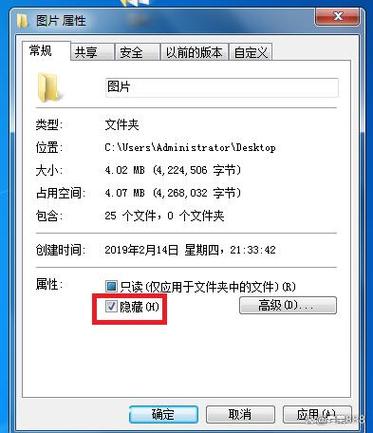
以下是通过修改文件夹选项来显示隐藏文件和文件夹的步骤:
打开“我的电脑”或“计算机”。
在菜单栏中点击“工具”。
在下拉菜单中选择“文件夹选项”。
在弹出的“文件夹选项”窗口中,切换到“查看”选项卡。
勾选“显示隐藏的文件、文件夹和驱动器”复选框。
点击“确定”按钮,保存设置。
完成以上步骤后,您应该能够看到之前被隐藏的文件和文件夹了。
三、通过文件属性显示隐藏文件

除了通过修改文件夹选项显示隐藏文件外,还可以通过修改文件属性来显示隐藏文件。以下是具体步骤:
选中要显示的文件或文件夹。
右键点击,选择“属性”。
在“常规”选项卡中,取消勾选“隐藏”复选框。
点击“确定”按钮,保存设置。
完成以上步骤后,被隐藏的文件或文件夹将重新显示在您的系统中。
四、通过命令提示符显示隐藏文件
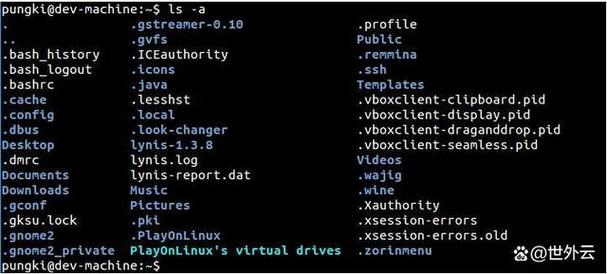
如果您需要批量显示隐藏文件,可以使用命令提示符来完成。以下是具体步骤:
按下“Win R”键,打开“运行”对话框。
输入“cmd”并按回车键,打开命令提示符窗口。
输入以下命令:`dir /a`。
按回车键,命令提示符窗口将显示所有文件和文件夹,包括隐藏的文件。
使用命令提示符显示隐藏文件时,请注意不要误删重要文件。









